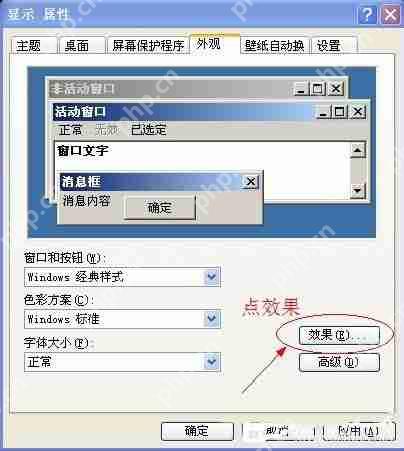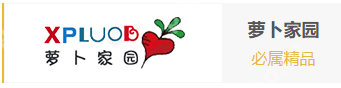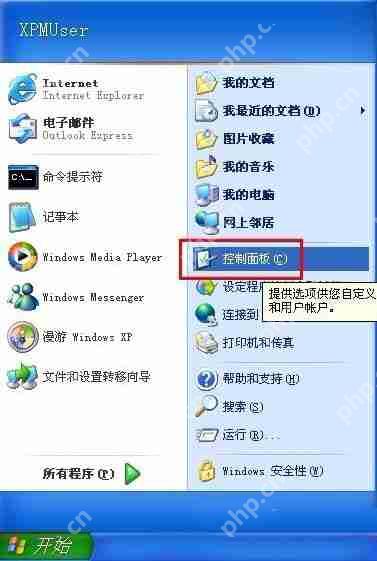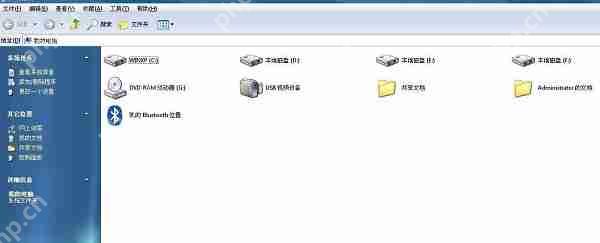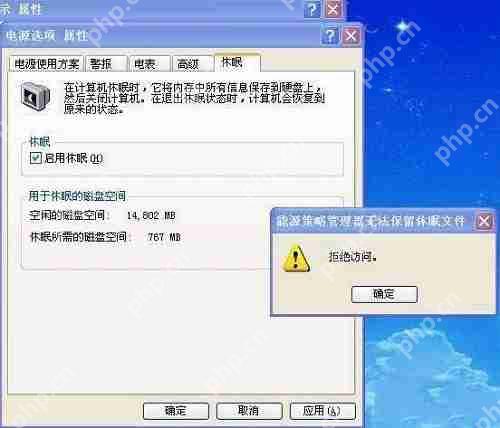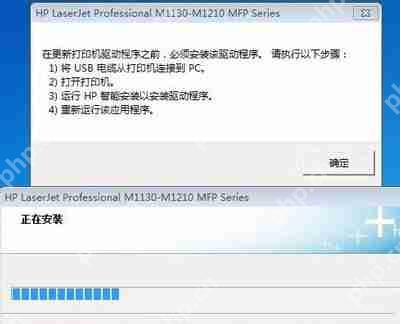xp打印机共享设置方法
xp系统打印机共享设置方法详解,共享打印机的好处显而易见,给我们带来了极大的便利和实用性。那
xp系统打印机共享设置方法详解,共享打印机的好处显而易见,给我们带来了极大的便利和实用性。那么,如何进行xp系统的打印机共享设置呢?
1、首先,打开“开始”菜单,直接找到“打印机和传真”。如果在“开始”菜单中找不到该选项,可以通过“开始”——“设置”——“控制面板”来查找。在找到的打印机上,右键点击并选择“共享”。

2、接下来,设置共享打印机的名称。点击“共享这台打印机”,并为其命名为“lichaoMP140”,然后点击“确定”按钮。

3、接下来,我们需要确保局域网内的其他电脑能够找到并使用这个共享打印机。
4、获取安装有打印机的电脑的IP地址。在该电脑上,点击“开始”——“运行”,输入“cmd”并按回车键。在弹出的窗口中输入“ipconfig”,按回车键后,第一行显示的就是这台电脑的IP地址。

5、在局域网内的其他电脑上,找到并使用共享打印机的方法如下:①从“开始”菜单开始,点击“开始”——“运行”;②在运行对话框中输入连接打印机的那台电脑的局域网IP地址,例如“192.168.1.103”,如下图所示:

6、按照上图中的指示点击“确定”,即可找到共享的打印机,如下图:

菜鸟下载发布此文仅为传递信息,不代表菜鸟下载认同其观点或证实其描述。
相关文章
更多>>热门游戏
更多>>热点资讯
更多>>热门排行
更多>>- 千古梦幻最新排行榜-千古梦幻手游免费版下载-千古梦幻免费破解版下载
- 2023九四神途手游排行榜-九四神途手游2023排行榜前十名下载
- 多种热门耐玩的烈焰噬神破解版游戏下载排行榜-烈焰噬神破解版下载大全
- 少女三国手游2023排行榜前十名下载_好玩的少女三国手游大全
- 类似冷酷灵魂的游戏排行榜_有哪些类似冷酷灵魂的游戏
- 攻城争霸最新排行榜-攻城争霸手游免费版下载-攻城争霸免费破解版下载
- 无名英雄手游排行榜-无名英雄手游下载-无名英雄游戏版本大全
- 乱点三国游戏排行-乱点三国所有版本-乱点三国游戏合集
- 类似天书传奇的手游排行榜下载-有哪些好玩的类似天书传奇的手机游戏排行榜
- 月光冰雪手游排行-月光冰雪免费版/单机版/破解版-月光冰雪版本大全
- 神谕骑士手游排行榜-神谕骑士手游下载-神谕骑士游戏版本大全
- 类似盛唐九天的手游排行榜下载-有哪些好玩的类似盛唐九天的手机游戏排行榜